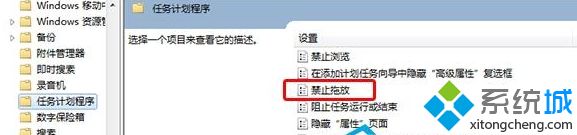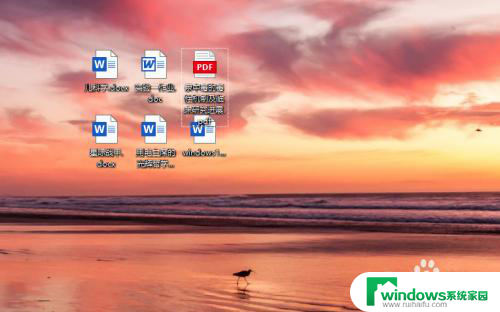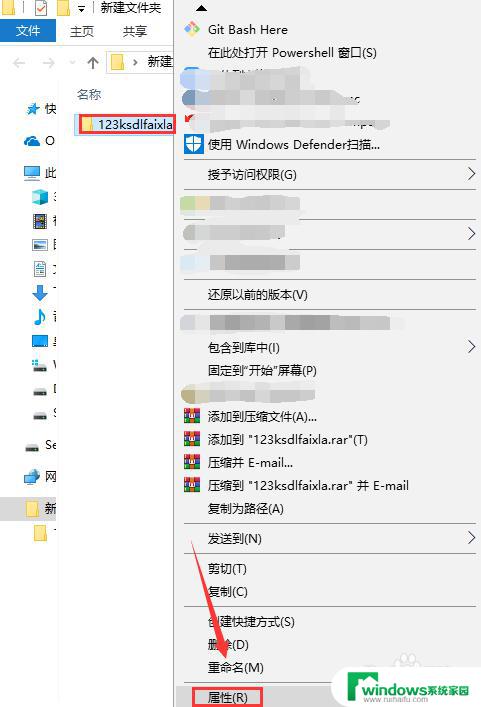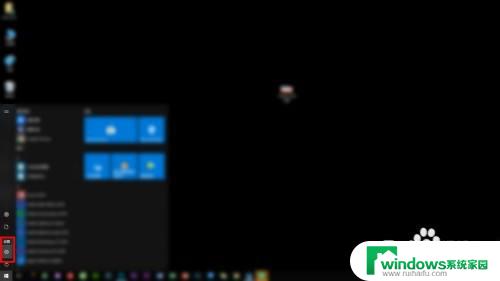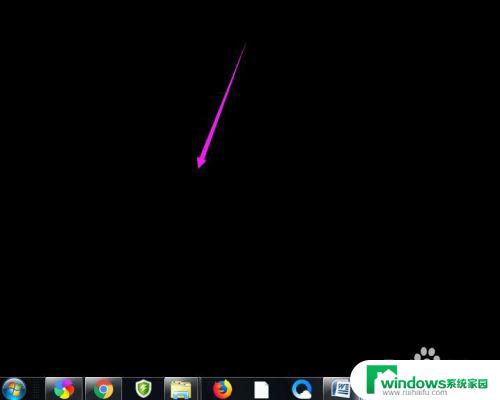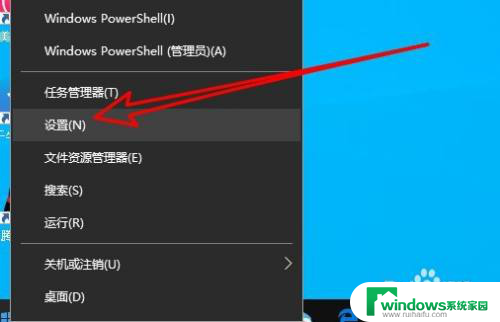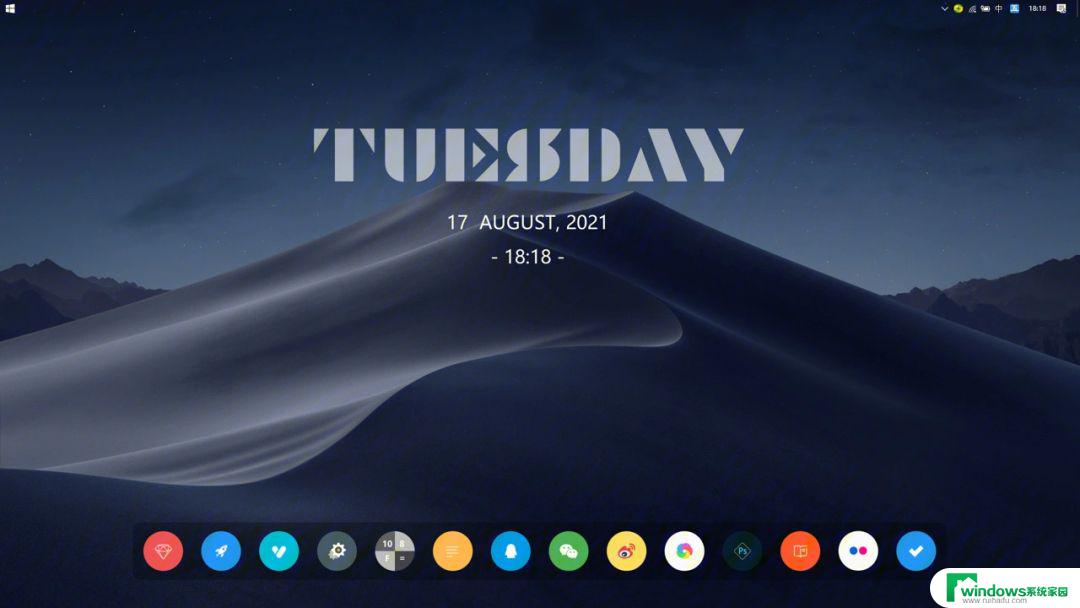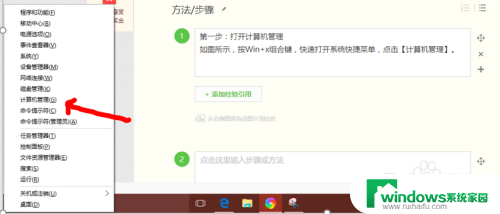鼠标拖不动文件是怎么回事 桌面文件拖不动问题Win10如何解决
更新时间:2023-09-13 12:41:00作者:xiaoliu
鼠标拖不动文件是怎么回事,在使用Win10操作系统时,有时我们会遇到一个问题,即无法通过鼠标拖动桌面上的文件,这种情况常常让人感到困惑,不知道该如何解决。实际上这个问题的出现可能与系统设置或硬件驱动有关。为了解决这一问题,我们需要仔细检查系统设置,同时确保正确安装了最新的硬件驱动程序。只有这样我们才能顺利地拖动桌面上的文件,提高工作效率。
具体方法:
1.方法一:多按几次键盘上的Esc键,看看是不是有进程没有完全退出所致。更换鼠标,查看是否为鼠标本身问题。

2.方法二:打开开始菜单,点击windows系统,运行。
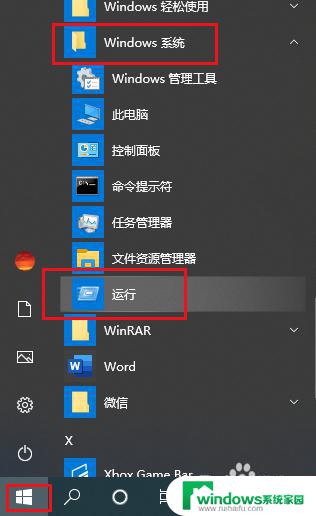
3.弹出对话框,输入gpedit.msc,点击确定。
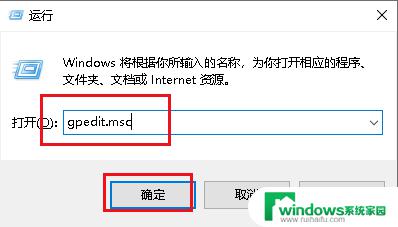
4.弹出对话框,展开用户配置,管理模板。
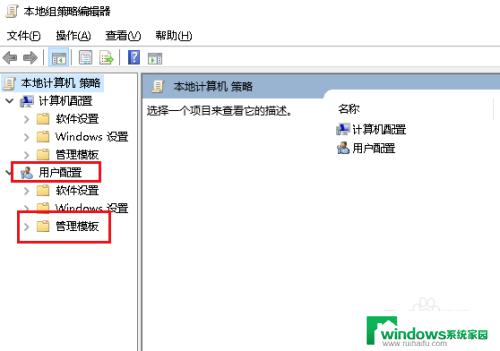
5.展开windows组件。
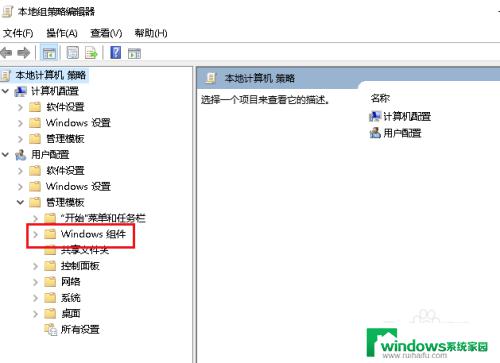
6.选中任务计划程序。
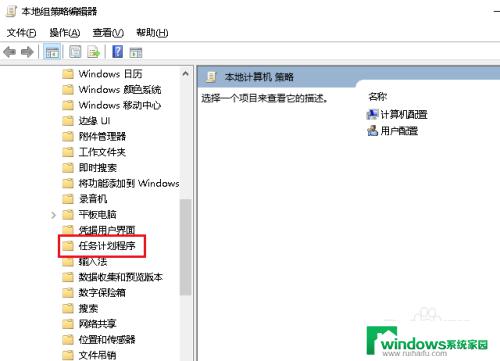
7.双击右侧禁止拖放。
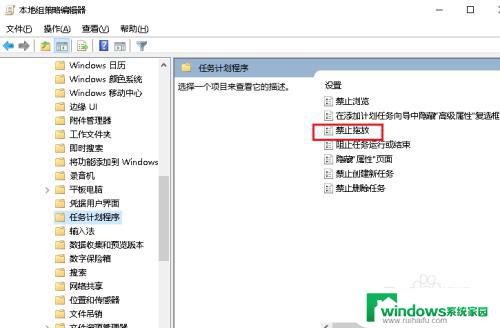
8.弹出对话框,选择未配置,点击确定,设置完成。
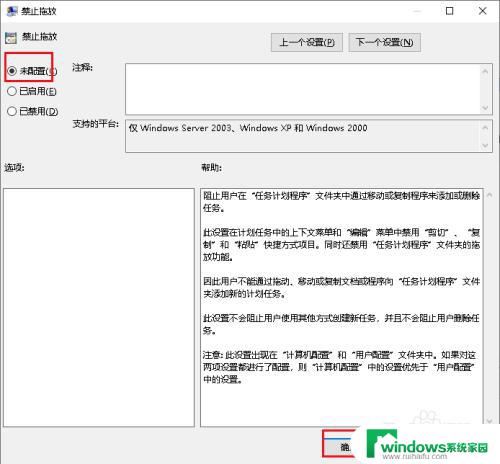
以上就是关于文件无法拖动的解决方法,如果还有不清楚的用户可以参考以上步骤进行操作,希望能够对大家有所帮助。